美国文字商标注册是企业保护品牌标识的重要法律步骤,通过在专利商标局(USPTO)进行官方注册,可获得全国性权利、 presumed validity(推定有效性)及海关备案等优势,注册流程严谨,需经历检索、申请、审查、公告及领证等阶段,每个环节都需细致准备以避免驳回风险。
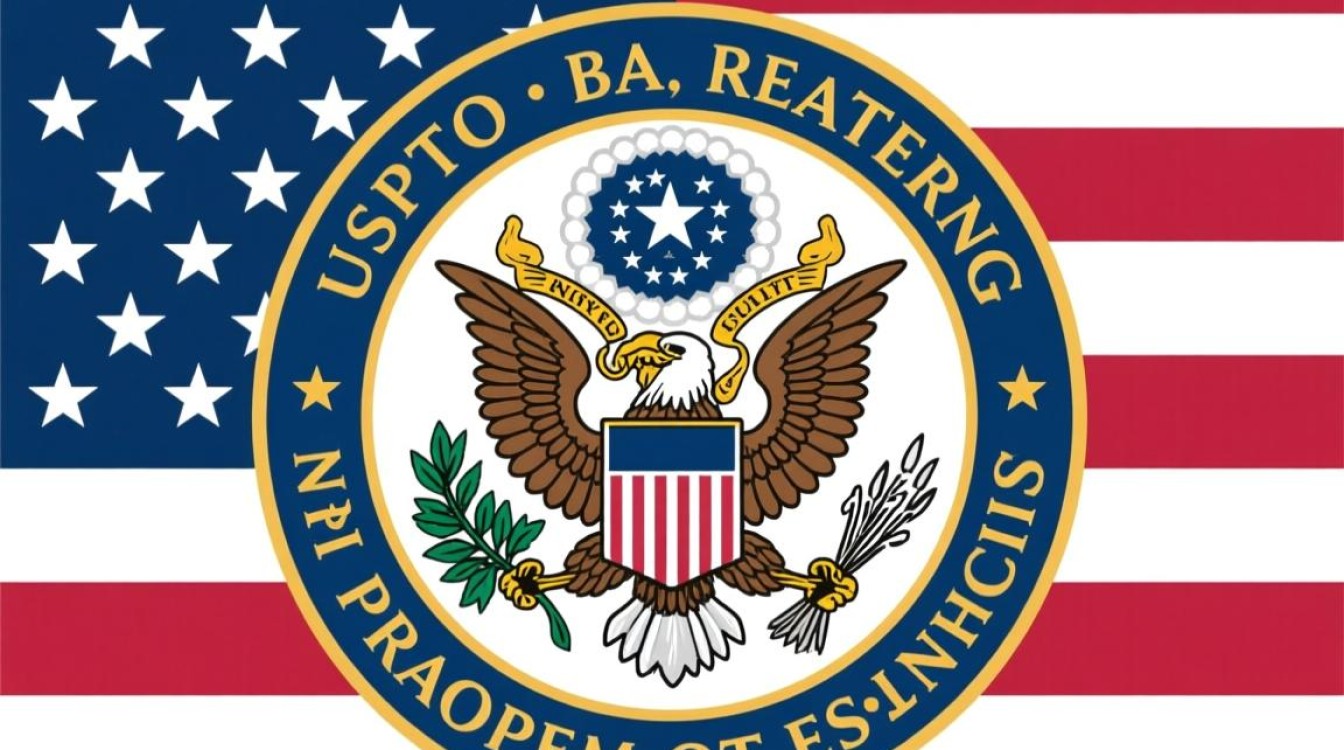
文字商标的可注册性要求
并非所有文字标识都能获得注册,USPTO对其有明确的法律标准,标识需具备“显著性”(distinctiveness),能够区分商品或服务来源,显著性分为五类:臆造词(如“Kodak”)、任意词(如“Apple”用于电脑)、暗示词(如“Microsoft”暗示微型软件)、描述性词(如“Sweet”用于糖果)及通用名称,前三类具有固有显著性,可直接注册;描述性词需证明已获得“第二含义”(secondary meaning),即消费者已将其与特定来源关联;通用名称则不可注册,除非通过使用获得显著性,标识不得违反禁用条款,如与国旗、政府 insignia 相似,或含有欺骗性、贬损性内容。
商标检索的重要性
在提交申请前进行全面检索是降低驳回率的关键,检索需覆盖 USPTO 的商标电子检索系统(TESS),排查在先注册或申请的相同或近似商标,尤其关注相同商品/服务类别,需检索各州商标数据库、商业名称数据库及互联网使用情况,避免与未注册的在先权利冲突,若发现潜在冲突,可调整标识设计或更换名称,避免后续法律纠纷及申请费用损失。
申请文件与材料准备
文字商标申请需向 USPTO 提交以下核心文件:商标样本(清晰展示标准字体,不包含特殊图形设计);申请声明,说明商标实际使用(use in commerce)或意图使用(intent to use);商品/服务分类,采用国际分类(Nice Classification),明确指定具体项目;申请人身份证明,如个人提供身份证,企业提供营业执照及申请资格证明,若基于意向使用申请,需在批准后提交使用声明及 specimen(如产品标签、广告截图),否则申请将被视为放弃。
审查流程与可能遇到的驳回
申请提交后,USPTO 由审查律师进行形式与实体审查,形式审查检查文件完整性;实体审查评估显著性、混淆可能性及禁用条款,若存在驳回理由,审查员将发出《审查意见通知》(Office Action),常见理由包括:与在先商标近似、缺乏显著性或第二含义、商品描述不规范等,申请人需在6个月内回应,可通过法律争辩或修改申请条款克服驳回,若放弃回应,申请将被最终驳回。

公告与异议程序
通过审查的商标将刊登在《商标公告》(Trademark Official Gazette),供公众30日内提出异议,异议可由任何在先权利人或第三方基于混淆可能性、欺骗性等理由发起,若收到异议,申请人可选择与对方协商或通过 USPTO 的审判与上诉委员会(TTAB)进行行政裁决,公告期内无异议或异议不成立,商标将进入注册阶段。
注册后维护与续展
注册商标有效期为10年,但需满足使用要求,第5-6年需提交《使用声明及续展申请》(Section 8 Declaration),证明商标仍在使用;第9-10年需提交续展申请(Section 9)及使用证据,若商标连续3年未使用,可能被第三方提出“撤销申请”(Cancellation Proceeding),企业需规范使用商标并保留相关证据,如销售记录、广告合同等。
国际注册与马德里体系
若企业计划拓展海外市场,可通过马德里体系进行国际注册,申请人需先提交基础申请(如美国商标注册),再向世界知识产权组织(WIPO)指定成员国延伸保护,简化流程并降低成本,但需注意,各国法律对商标显著性、禁用条款的规定不同,需结合目标市场特点调整策略。
相关问答FAQs
文字商标注册需要多长时间?
USPTO 审查周期为6-12个月,若遇审查意见或异议,可能延长至1-2年,意向使用申请需额外等待使用声明审查时间,建议提前6-12个月启动申请流程,确保品牌顺利上市。

未注册的文字商标是否受保护?****
美国采用“使用在先”原则,未注册但已在商业中使用的商标可依据普通法获得地域性保护,但权利范围限于实际使用区域,注册商标则提供全国性保护及更强法律效力,因此企业应尽早注册以全面保障品牌权益。